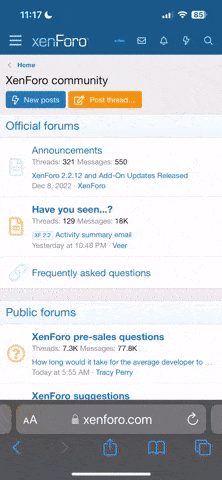Для начала общие сведения из мануала
Normal (Нормальный). Это обычный режим. Пикселы основного цвета замещают пиксели изображения. Если инструменту задана прозрачность, то эффект проявляется в ослабленном виде, и сквозь мазок просвечиваетфон.
Dissolve (Растворение). Это режим "растворения". При непрозрачности меньше 100% все пиксели линии все равно имеют непрозрачность 100%, но некоторые из них отсутствуют. В результате, если Вы проводите линию со значением Opacity/Непрозрачность 60%, то в ней есть только 60% пикселей, а 40% отсутствует. При этом мазок имеет приятный "шершавый" вид, как-будто он нарисован на пористой поверхности.
Darken (Замена темным). Режим замены темным. Те пиксели, которые светлее основного цвета, заменяются на основной цвет. В цветном изображении сравниваются по отдельности каждый канал цвета изображения и основного цвета. Для цветов, которые темнее основного, выбираются наиболее темные значения каждого из компонентов.
Multiply (Умножение). Этот режим используется для создания тени. Результат всегда темнее обоих участвующих в смешивании цветов. При рисовании основной цвет перемножается с цветами пикселей изображения. Белые участки принимают основной цвет, черные остаются черными, промежуточные оттенки становятся темнее и приобретают оттенок основного цвета. Впечатление от режима такое, словно на изображение смотрят сквозь цветное стекло. Чем темнее основной цвет, тем сильнее эффект затемнения. Белый цвет штриха не оказывает влияния на изображение, черный полностью заменяет пиксели изображения.
Color Burn (Затемнение основы). Противоположный предыдущему режим. Это затемнение с частичной заменой цвета, проводимое в основном в темных оттенках. Чем светлее основной цвет, тем эффект слабее, и наоборот, чем темнее основной цвет, тем сильнее проявляется эффект затемнения.
Linear Burn (Линейный затемнитель) - затемнение с частичной заменой цвета. При этом результирующая яркость обязательно понижается. Рисование белым цветом не дает никакого результата.
Lighten (Замена светлым). Противоположный режим. Те пиксели, которые темнее основного цвета, принимают этот цвет. Пикселы более светлых тонов приобретают цвет, составленный из наиболее светлых значений компонентов по каждому каналу.
Screen (Осветление). Этот режим применяется для создания свечения. Он является обратным режиму Multiply (Умножение). Результат всегда светлее обоих участвующих в смешивании цветов. Основной цвет штриха присваивается черным пикселам изображения, белые области остаются белыми, остальные цвета становятся светлее и тоже приобретают оттенок основного. Эффект Screen (Осветление) напоминает освещение ярким направленным светом или действие отбеливателя.
Color Dodge (Осветление основы). Это режим осветления с частичной заменой цвета пикселей изображения на основной, но действует он нелинейно. Чем светлее цвет изображения, тем сильнее действие эффекта, чем темнее цвета, тем слабее эффект. В том же направлении на силу эффекта влияет и сам основной цвет. Чем он светлее, тем более выражен эффект.
Linear Dodge (Линейный осветлитель) - осветление с частичной заменой цвета. При этом результрующая яркость обязательно повышается. Рисование черным цветом не дает никакого результата.
Overlay (Перекрытие). Это более хитрый режим. Цвета, которые светлее основного, обрабатываются в режиме Screen (Осветление), более темные цвета - в режиме Multiply (Умножение). Света и тени сохраняют свою яркость. Кроме того, все тона, кроме светов и теней, приобретают оттенки основного цвета. В результате изображение становится очень контрастным и приобретает общий тон основного цвета. Если основной цвет белый, то все цвета становятся белыми, если черный - все цвета изображения становятся черными. Этот режим используется для наложения текстуры на фон при работе со слоями.
Soft Light (Мягкий свет). Этот режим более мягкий, чем предыдущие. В результате его действия все пиксели изображения получают небольшой цветовой сдвиг в сторону основного цвета. Если основной цвет светлее 50% серого, изображение становится светлее, если цвет темнее, то темнеет и само изображение. Результат действия режима напоминает освещение неярким цветным светом.
Hard Light (Жесткий свет). Как можно судить по названию, этот режим образуется так же, как предыдущий, но генерирует более сильный цветовой сдвиг.
Vivid Light (Яркий свет). Результат сильно зависит от текущего основного цвета. Если цвет, которым мы рисуем, светлее 50%-го серого, то базовый цвет осветляется с учетом текущего с понижением контрастности. Если темнее, то базовый цвет затемняется с учетом текущего с повышением контрастности.
Linear Light (Линейный свет) - Результат также зависит от текущего основного цвета. Если цвет, которым мы рисуем, светлее 50%-го серого, то базовый цвет осветляется с учетом текущего. Если темнее, то базовый цвет затемняется с учетом текущего.
Pin Light (Точечный свет) - Результат также зависит от текущего основного цвета. Если цвет, которым мы рисуем, светлее 50%-го серого, то те базовые цвета, которые темнее текущего, заменяются им. Базовый цвет светлее текущего не меняется. Если цвет, которым мы рисуем, темнее 50%-го серого, то те базовые цвета, которые светлее текущего, заменяются им. Базовый цвет темнее текущего не меняется.
Difference (Разница). Эффектный режим, основанный на вычитании цветов. Результирующий цвет вычисляется как разница исходного и основного. Рисование черным цветом в этом режиме ни к чему не приводит, рисование белым - инвертирует цвета изображения. В результате воздействия каким-либо цветом образуется изображение с инвертированными и несколько сдвинутыми в сторону основного цветами. При работе в этом режиме вокруг мазка образуется дополнительный ореол, словно изображение подгорело по краям. Чем светлее основной цвет, тем более впечатляющим будет эффект.
Exclusion (Исключение). Похожий режим, но действующий только на светлые и темные пиксели и оставляющий практически нетронутыми средние тона. Насыщенность цвета получается меньше по сравнению с режимом Difference (Разница). Это более мягкий режим, чем предыдущий. Оба режима, Difference (Разница) и Exclusion (Исключение), применяются для создания сильных эффектов.
Hue (Цветовой тон). Пикселы изображения заменяются на пиксели, имеющие цветовой тон, как у основного цвета, на исходную насыщенность и яркость. В результате изображение приобретает оттенки основного цвета. Особенностью режима является то, что он не влияет на оттенки серого. Режим незаменим, когда мы, например, хотим синий цветок на изображении сделать красным. Рисуя в этом режиме, можно не бояться потерять какие-то детали. Меняется лишь оттенок.
Saturation (Насыщенность). В этом режиме от основного цвета берётся насыщенность, а от пикселей изображения сохраняются яркость и цветовой тон. На результат, таким образом, оказывает влияние только степень насыщенности основного цвета. Оттенки серого уничтожают цвета документа, сильно насыщенные, например, спектральные, цвета делают все цвета изображения максимально насыщенными, ядовитыми.
Color (Цветность). Режим, применяемый для раскрашивания полутоновых изображений. Исходное изображение сохраняет только яркость. Насыщенность и цветовой тон привносятся основным цветом. В этом режиме при раскраске сохраняется соотношение света и тени, на изображении не пропадают детали и результат раскрашивания получается убедительным.
Luminosity (Свечение). Сравнительно редко используемый режим, который привносит в изображение яркость основного цвета, а цветовой тон и насыщенность остаются исходными. Изображение становится плоским, лишенным света и тени.
Все махинации с наложением я пожалуй сейчас не перечислю, думаю они всплывут по мере надобности. Затрону несколько.
Screen и Multiplay дают коррекцию экспозиции, 38% opasity Screen даёт +1 EV, 38% opasity Multiplay +1 EV. Сильно не вытянешь, но всё же лучше чем ничего
Очень часто использую Overlay для совершенно разных целей. Например повышение резкости
дублировать основной слой
filter-other-higth path значение в 1-2 пиксела
режим на оверлэй. Резкость повышена.